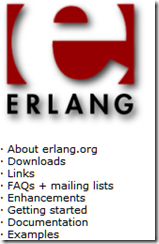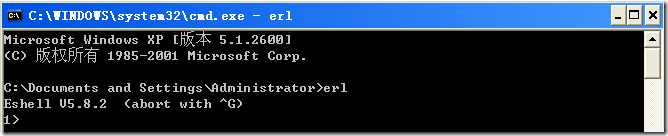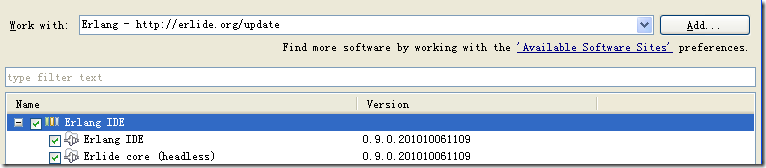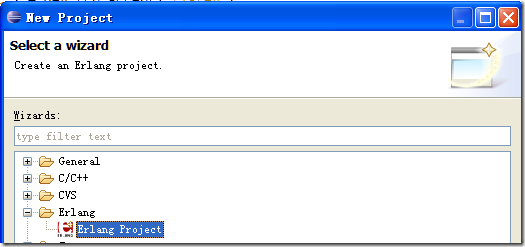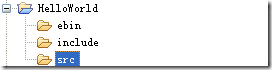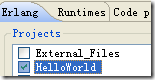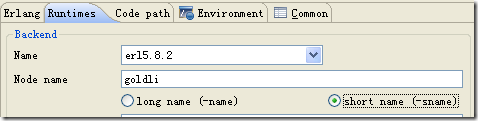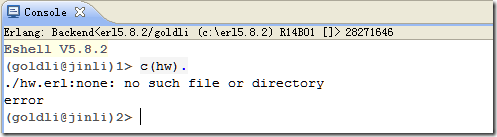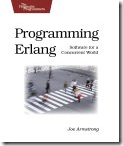一、相关资料
Erlang 的官方网站是http://www.erlang.org.其左侧的连接指出了我们可以从这里获取的资源。
其中,
Downloads 连接可以下载到所有版本的Erlang.
Links 是一些其它资源的链接
Enhancements 是一些Erlang的增强功能
Getting Started 是教学
Documentation 文档,相当于帮助文件
Examples 示例
二、安装
以Windows下安装为例。下载最新 Windows binary 版本。如:R14B01。下载后文件名为 otp_win32_R14B01.exe 直接安装即可。安装后的路径设置,这步很重要!
方法一、
把bin (如 C:\erl5.8.2\bin)添加到系统变量的Path后(右键我的电脑/属性/高级/环境变量)。
方法二、
在环境变量里增加 EL_PATHS 值为 对应的 bin 路径。然后把 %EL_PATHS% 添加到 Path里。这种做法会在eclipse中使用erlang时自动在方法一的基础上完成。
三、检查Erlang是否安装成功
打开 cmd ,输入 erl 后回车,如果看到如下的信息,表明安装成功。
四、使用 eclipse
eclipse 开发 erlang 的要求
1、eclipse版本 3.5.0 至 3.5.2
2、jdk 1.5
3、erlide
Ok,先安装 jdk 1.5 ,运行解压后的 eclipse (最好是只含java的版本),然后在 Help / Install New Software 中使用 http://erlide.org/update 进行更新。在选项列表中选中
就可以了。安装后重启eclipse。完成!
五、第一个 erlang Hello World!
1、打开 eclipse , New / Project / Erlang Project
输入 Project Name "HelloWorld",点击 Finish
eclipse 会自动创建三个文件夹
其中:
ebin 存放编译之后的二进制文件(扩展名为beam)
include 存放程序中所引用到的文件
src 存放源码文件
2、右击 src ,选 New Module 来新建一个erlang文件(其扩展名为erl)
在Module Name 输入"hw"。注意,这里的名称要小写的英文或下划线。点击 Finish
3、编写print函数
输入以下代码
printHelloWorld() ->
io:format("Hello World!~n").OK,接下来把printHelloWorld写入到-export里,这样就可以把函数导出了。如:-export([printHelloWorld/0]). 这里的0表示没有参数。
说明:函数名称要求第一个字母小写,大写被示为变量。函数的一般格式为
方法名称(参数) –>
方法体.(注意这里的结束符为一个英文件的句点)
3、编译
右击hw.erl,选择 Run As / Run Configurations…
双击 Erlang application 会产生一个新的配置
在右侧选择你的工程
在Runtimes下输入一个Node Name
之后点击 Apply,Run就可以运行了
这时在控制台 Console 里就会出现
编译命令为 c(文件名).
我们输入c(hw).之后回车
这时提示一个错误:没有对应的文件。
使用pwd().查看当前的路径为
可见,hw.erl所在目录src没有被识别。所以我们使用cd命令转到这个目录
之后就可以编译了
编译后在ebin目录下会产生相应的hw.beam文件。运行如下
OK,第一个HelloWorld程序完成了。
六、推荐书籍
《Erlang 程序设计》即英文版的
七、帮助文件
Erlang的帮助文件可以在 doc 目录(如:C:\erl5.8.2\doc)下找到。